Die Fernsehbox von Apple ist die beste Methode, um fernzusehen. Das liegt nicht unbedingt daran, dass Apple besonders innovativ wäre. Leider nein; die hier getestete neueste sechste Generation ist eine solide Weiterentwicklung, mehr aber auch nicht. Apple geniesst den Vorsprung vorwiegend deswegen, weil die Konkurrenz alles tut, was Gott verboten hat: Werbung in Menüs, Sammeln von Kundendaten auf Teufel komm raus und Konfigurationsmenüs zum Davonlaufen.
Wobei: Das Einstellungsmenü des AppleTV war auch schon einfacher und kundenfreundlicher. Ein Detail hat Apple meines Erachtens wirklich verbockt: nämlich die Umnutzung der Home-Taste. 2019 kam man in Tim Cooks Laden zum Schluss, es sei eine gute Idee, wenn die TV-Taste (auch Home-Taste genannt) nicht mehr wie gewohnt zum Homescreen führen würde, sondern stattdessen zu der Apple TV-App. Das passierte just damals, als Apple den neuen, hauseigenen Streamingdienst Apple TV+ an den Start brachte. Es handelt sich um einen klassischen Fall von Selbstbevorzugung (Self preferencing), wie es neulich von John Oliver angeprangert worden ist.
Immerhin: Man kann die alte, sinnvolle Verhaltensweise wiederherstellen. Und damit sind wir beim ersten meiner Konfigurations-Tipps für den Apple TV.
Funktion der TV-Taste (Home-Taste)
In den Einstellungen findet sich die Rubrik Fernbedienungen und Geräte und dort der Unterpunkt TV-Taste. Wenn man ihn antippt, wechselt die Einstellung von Apple-TV-App zu Home-Bildschirm.
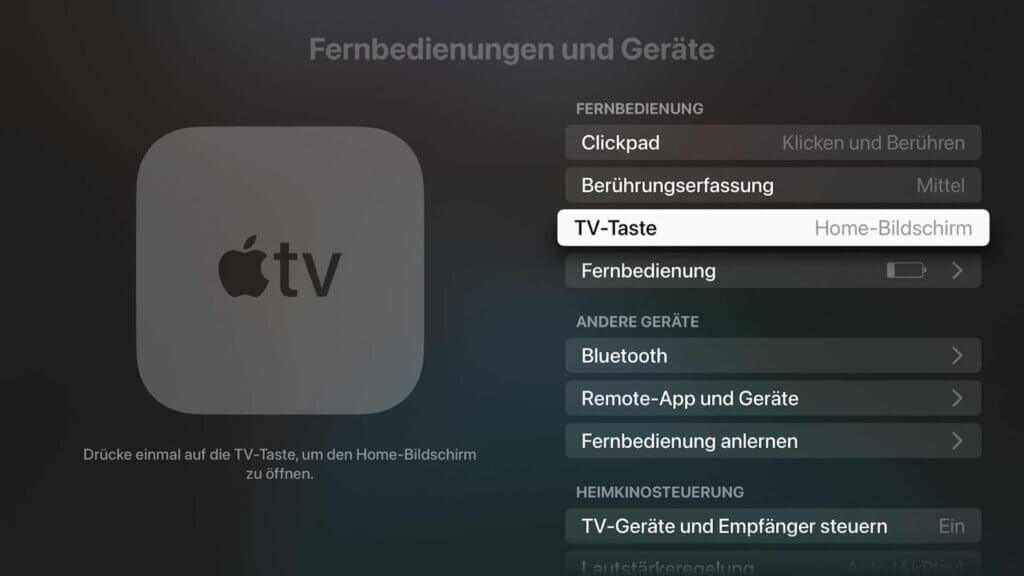
Und das wars auch schon.
Audio-Ausgabe optimieren
So toll es auch ist, dass viele der Inhalte in Raumklang angeboten werden – es gibt ein Problem. Wenn man seinen Fernseher ganz ohne zusätzliche Hardware betreibt und keine Soundbar und kein Raumklang-System im Einsatz hat, dann leidet die Verständlichkeit gewaltig.
Denn dann muss ein sogenannter Downmix auf Stereo stattfinden. Bei diesem Vorgang wird Ton mit mehr als zwei Kanälen auf zwei Kanäle heruntergemischt, was meiner Erfahrung nach oft mangelhaft erfolgt. Eigentlich müssten die Kanäle, auf denen der Dialog zur Hauptsache zu hören ist, in den Vordergrund geholt werden, da die Gespräche sonst von den Nebengeräuschen überlagert werden. Wenn mein Fernseher downmixt, ist das Resultat fragwürdig bis unverständlich.
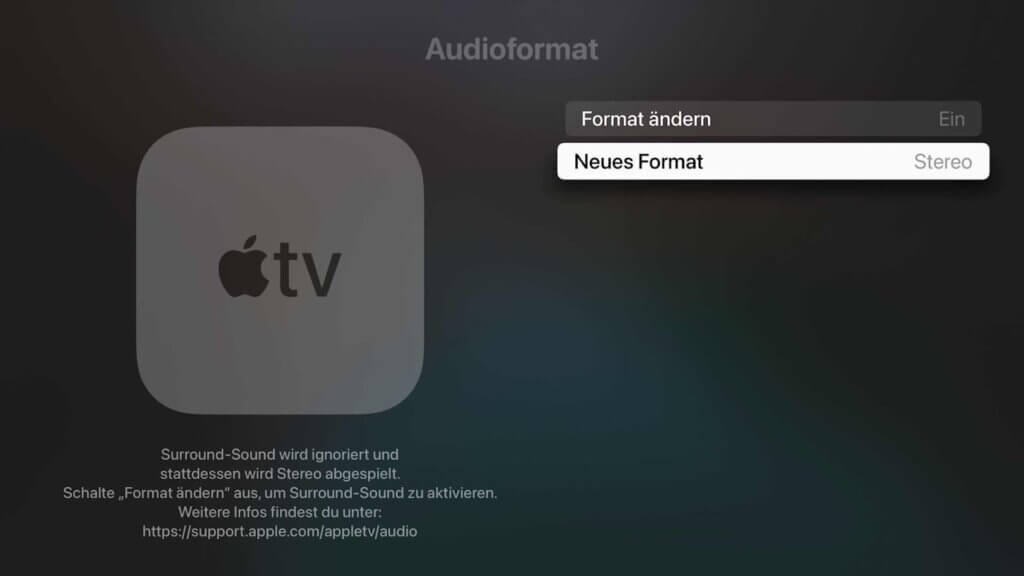
Beim Apple TV ist das Resultat besser. Damit die Box das Stereosignal erzeugt, wählt man in den Einstellungen bei Video und Audio den Punkt Audioformat und schaltet dort bei Neues Format auf Stereo um.
Besser ist allerdings, wenn man gleich von Anfang an ein Stereosignal bezieht. Das wurde dann (hoffentlich) nicht automatisch generiert, sondern von einem Tonmeister hergestellt. Darum gilt: Wenn der Ton schlecht zu verstehen ist, sollte man in der App selbst bei der Auswahl der Audiokanäle nachsehen, welche Einstellung gewählt ist und man auf eine Stereospur umschalten kann.
Der Wechsel auf den Stereomix behebt oft auch Probleme mit dem Dynamikumfang. Beim Raumklang ist der Unterschied zwischen lauten und leisen Passagen gross, da die Wiedergabe für leistungsfähige Anlagen ausgelegt wurde. Das führt dazu, dass Dialoge, die selten so dezibelstark wie Explosionen stattfinden, viel zu leise und schwer verständlich sind.
Der Stereomix ist für eine weniger potente Audioausgabe gedacht und hat darum einen geringeren Dynamikumfang. Leider gibt es bei den meisten Apps keine Möglichkeit, Stereo voreinzustellen, sodass man diese Wechselei ständig vornehmen muss.
Besseres Bild mit der Farbkalibrierung
In den Einstellungen in der Rubrik Video und Audio gibt es bei Farbabgleich den Punkt Kalibrierung. Er führt in Kombination mit einem iPhone einen Farbabgleich durch. Man hält das Telefon mit der Face-ID-Kamera gegen den Bildschirm, worauf dort die Farbwerte gemessen werden. Daraus wird ein Farbprofil errechnet, das die Darstellung optimieren soll.
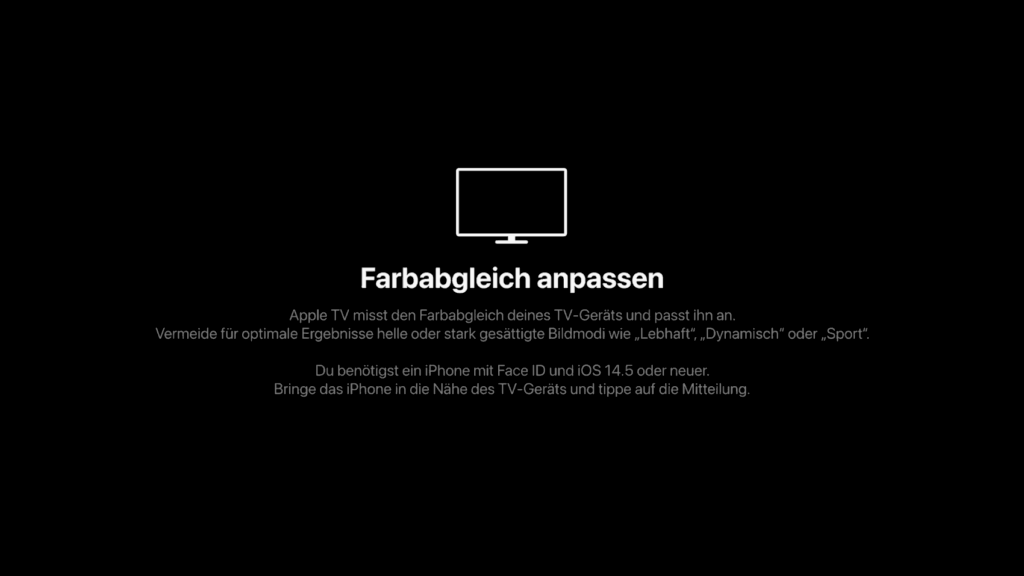
Ich habe das durchgespielt, hinterher allerdings kaum eine Veränderung und keine markante Verbesserung festgestellt. Aber gut möglich, dass es bei anderen Fernsehern anders ist. Darum lohnt es sich, die fünf Minuten zu investieren.
Eine vernünftige virtuelle Tastatur
Etwas vom Unpraktischsten, was die Welt je gesehen hat, ist diese horizontale Tastatur, auf der alle Buchstaben in einer langen Reihe stehen. Es gibt die Möglichkeit, auf eine leichter zu benutzende Tastatur umzuschalten, bei der die Buchstaben als Raster angeordnet sind.
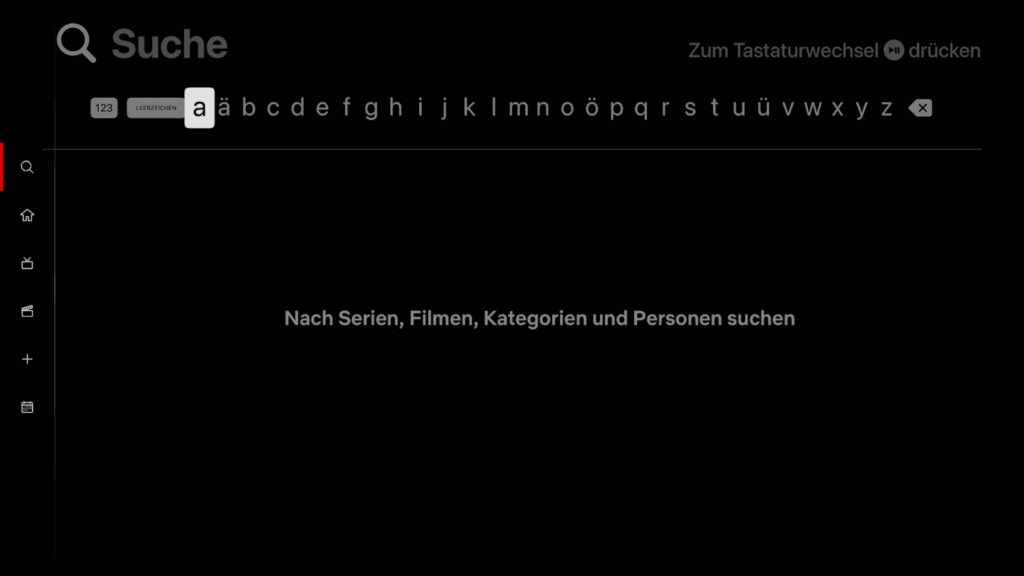
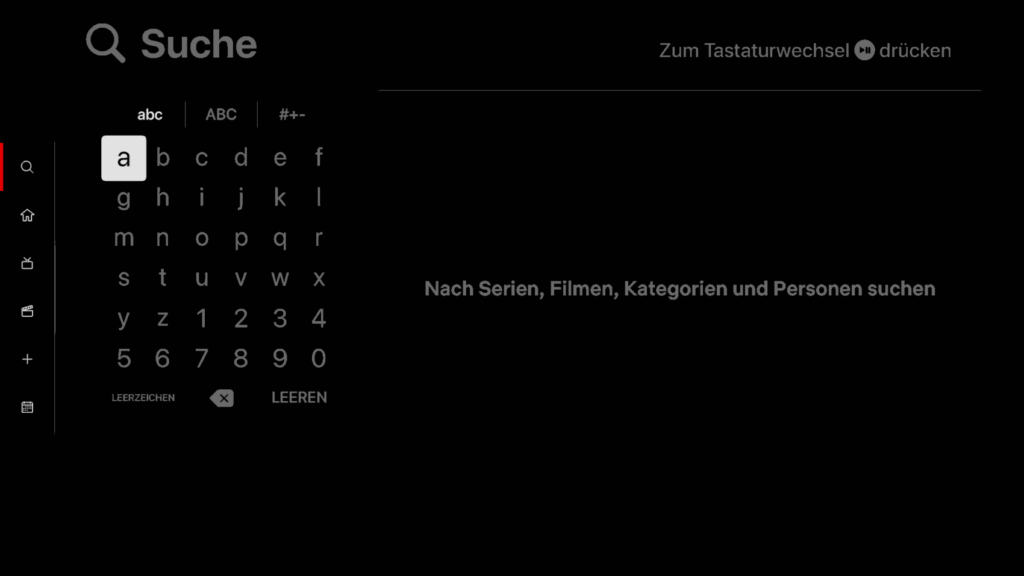
Diese Option findet sich unter Allgemein bei Tastatur, wo man nicht Automatisch, sondern Raster auswählen sollte. Besser ist aber die Eingabe via iPhone. Wie das geht, erklärt Apple im Benutzerhandbuch unter Texteingabe auf dem Apple TV im Abschnitt «iOS- oder iPadOS-Tastatur zur Texteingabe auf dem Apple TV verwenden».
Beitragsbild: Sie schaltet mit der normalen Fernsehbedienung gerade auf HDMI-1 mit dem AppleTV um (Jeshoots.com, Pexels-Lizenz).
